Breve Tutorial per il Rendering
Un Breve Tutorial sul Rendering
Sono necessari alcuni passi aggiuntivi per renderizzare il vostro oggetto dopo averlo importato in Cinema 4D :
- Assegnazione dei materiali (questo passaggio può essere sostituito da un’efficace illuminazione o dai settaggi di rendering - es. Occlusione Ambientale - che possono offrire ottimi risultati).
- Illuminazione
-
Rendering
A seguire descriveremo i passi più importanti.
Materiali
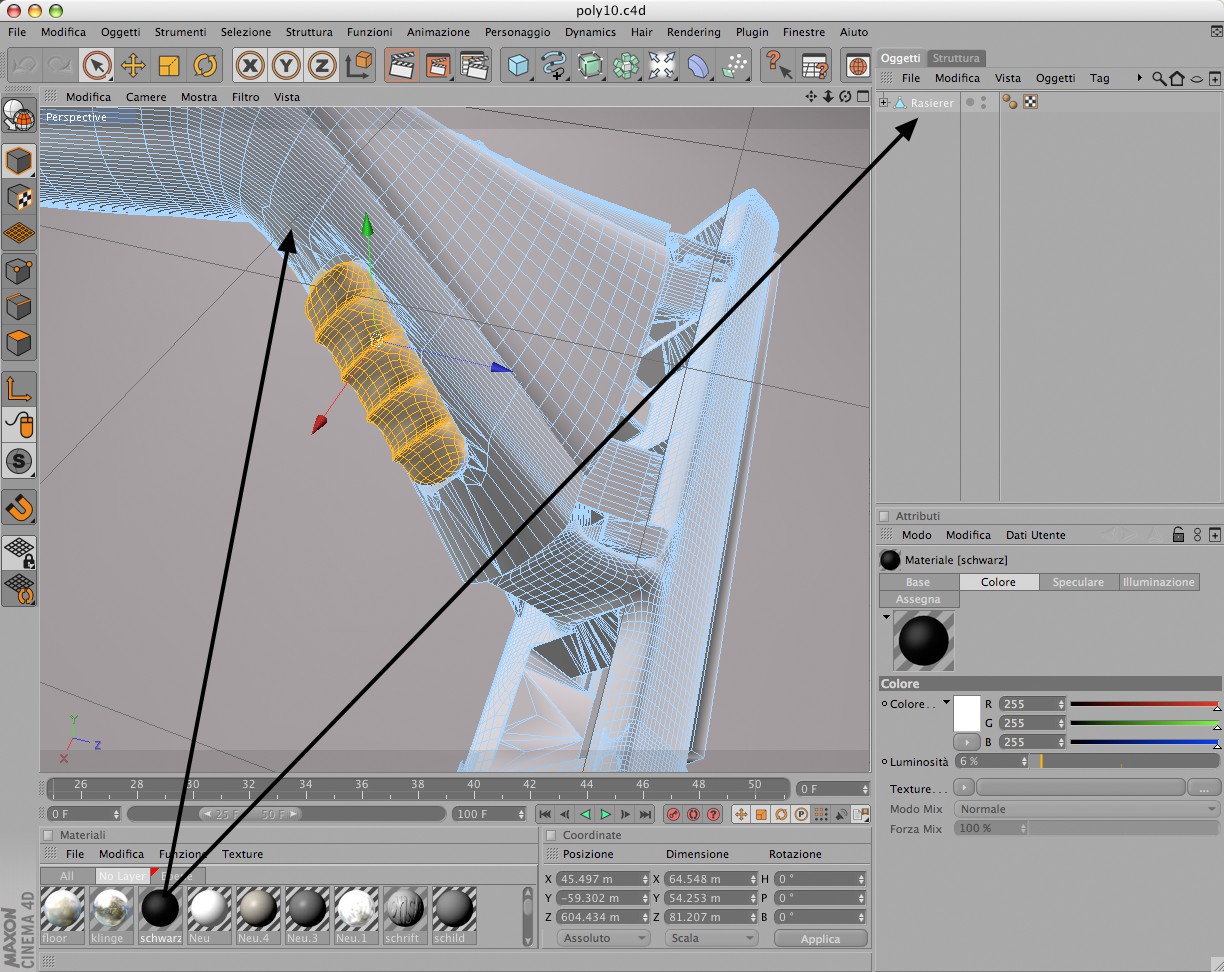 Se i poligoni sono selezionati in modalità Usa Poligono, il materiale sarà limitato a questi poligoni
Se i poligoni sono selezionati in modalità Usa Poligono, il materiale sarà limitato a questi poligoni
Nella maggior parte dei casi, il vostro oggetto sarà spoglio per cui andrà assegnato un materiale al quale sarà definito il Colore, la Riflettanza, la Trasparenza e tutte le altre proprietà di materiale.
Ecco come assegnare un materiale ad un oggetto:
- Aprire la Gestione Materiali cliccando questa icona:
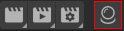 .
.
- Doppio clic su una parte vuota in Gestione Materiali per creare un nuovo materiale.
- Trascinare il materiale dalla Gestione Materiali all’oggetto nella viewport o in Gestione Oggetti.
Applichiamo ora diverse texture in diversi punti dell’oggetto (dopo aver completato i due step precedenti):
-
Attivate il materiale nella Gestione Oggetti.
-
Passate a Usa Strumento Poligono.
 .
. -
Selezionate il poligono a cui volete applicare la texture utilizzando lo Strumento Selezione a Pennello.

-
Trascinate il materiale sopra all’oggetto nella viewport o nella Gestione Oggetti. Si creerà automaticamente un Tag Selezione:
 Questo Tag Selezione sarà collegato al tag Materiale appena creato.
Questo Tag Selezione sarà collegato al tag Materiale appena creato. - Per applicare i materiali ad altre aree è sufficiente ripetere i passaggi 3 e 4.
Illuminazione
Potete saltare questo passaggio se:
- la scena importata contiene già delle luci, oppure
- è sufficiente l’illuminazione predefinita. Cinema 4D ha un’illuminazione standard che illumina automaticamente la scena con una luce posizionata in prossimità della camera assicurando che la scena sia visibile. L’illuminazione automatica tuttavia non offre effetti spettacolari. L’illuminazione a 3-punti è decisamente migliore: potete trovare una breve spiegazione qui sotto.
-
Create 3 sorgenti di luce (Crea / Luci o cliccate sull’icona luce). Potete mantenere la luce di default, Omni.

-
Posizionate la prima luce (la luce principale) usando lo strumento Muovi in modalità Modellazione (

 ) sopra all’oggetto che deve essere illuminato, a lato della camera. Questa luce sarà la fonte di luce principale dell’oggetto. Sarà quindi molto brillante e creerà anche le ombre. Impostate le ombre della luce a Morbida nella tab Generale.
) sopra all’oggetto che deve essere illuminato, a lato della camera. Questa luce sarà la fonte di luce principale dell’oggetto. Sarà quindi molto brillante e creerà anche le ombre. Impostate le ombre della luce a Morbida nella tab Generale. -
Per rendere visibili le ombre è necessario avere una superficie su cui proiettarle. Utilizziamo, ad esempio, un Oggetto Pavimento (Crea / Ambiente / Pavimento).
-
Le altre 2 luci, le luci di riempimento, hanno il seguente scopo:
- Illuminare le aree non influenzate dalla luce principale e che altrimenti risulterebbero completamente nere.
-
La scena può essere resa più piacevole aggiungendo un colore alle luci di riempimento (ad esempio un blu chiaro ed un marrone chiaro).
Assicuratevi che la luminosità delle luci di riempimento sia inferiore a quella della luce principale (tab Generale > Intensità). Posizionate le luci di riempimento più distanti e più in basso rispetto alla luce principale. Disponete le luci di riempimento nell’editor finché non ottenete il risultato desiderato.
Rendering
Dopo aver assegnato i materiali ed impostato la luce, è giunto il momento di eseguire il rendering. Questo è il passaggio più semplice. Potete trovare le icone per il rendering in alto nella Barra Icone.
Utilizzate questa icona per renderizzare la vista attiva nella finestra editor. L’immagine renderizzata non sarà salvata in automatico.
Utilizzate questa icona per renderizzare una determinata vista nel Visualizzatore Immagini (nel menu Editor Vista: Usa come Vista Rendering). Se si inserisce un percorso nella tab Salva, l’immagine sarà salvata nella posizione desiderata.
Utilizzate questa icona per aprire i Settaggi di Rendering dove è possibile definire un motore di rendering, impostare il percorso, l’antialiasing, i Multi Pass e qualsiasi altro settaggio desiderate per il vostro rendering. Nella tab Output è possibile impostare la dimensione dell’immagine renderizzata.
Maggiori informazioni sui Settaggi di rendering si trovano nella sezione ![]() Settaggi di Rendering.
Settaggi di Rendering.
Consigli per gestire le scene complesse
L’esportazione di file CAD spesso comporta la creazione di un’innumerevole quantità di oggetti. Cinema 4D contiene un potente Sistema di Livelli con cui gestire tutti questi oggetti.
Vi suggeriamo di assegnare ai vari livelli diversi gruppi di costruzione. Questi gruppi possono essere nascosti (nella viewport e / o nella Gestione Oggetti) o esclusi dal rendering.
E’ possibile trovare altre informazioni sull’assegnazione degli oggetti ia livelli e sulle varie opzioni nella documentazione Cinema 4D al capitolo Browser Livello.
Sostituire TUTTI i materiali della scena
Se una scena viene importata da un’applicazione esterna, molto spesso accade che i materiali importati con la scena non raggiungano la stessa qualità di certi materiali di Cinema 4D . Il Material Exchanger rende possibile sostituire i materiali di una scena importata con materiali di Cinema 4D che portano lo stesso nome. Quindi, anzichè sostituire manualmente i materiali importati con quelli di Cinema 4D , può essere creata una collezione di materiali di Cinema 4D che si sostituirà automaticamente ai materiali importati che hanno lo stesso nome tramite Material Exchanger.
Per fare questo, procedere come segue:
- Selezionate dal menu in Gestione Materiali.
- Nella finestra di dialogo che appare, aprite il file .c4d che contiene il materiale desiderato.
- Confermate che quello è il materiale da sostituire.
- Fatto!
Tutti i materiali della scena importata che hanno lo stesso nome del materiale Cinema 4D saranno sostituiti.
Sostituire singoli materiali della scena
Quando si lavora con scene complesse, la ritexturizzazione manuale di diversi oggetti che contengono lo stesso materiale può richiedere molto tempo. Ciò si riferisce sia alle scene importate sia ai file .c4d creati in un software esterno.

In Gestione Materiali, i materiali esistenti possono essere sostituiti in qualsiasi momento da un altro materiale esistente. Per fare questo, è sufficiente premere Alt+trascinare il nuovo materiale sul materiale da sostituire (se invece si clicca Ctrl-Alt, il materiale verrà sostituito con una copia dell'altro materiale).
Scorri a Selezionato
Se state lavorando con una scena complessa può risultare difficile localizzare l’oggetto specifico su cui dovete lavorare nella gerarchia della ![]() Gestione Oggetti. Spesso è molto più semplice selezionare l’oggetto stesso nella Viewport e lasciare che sia Cinema 4D a cercarlo in Gestione Oggetti:
Gestione Oggetti. Spesso è molto più semplice selezionare l’oggetto stesso nella Viewport e lasciare che sia Cinema 4D a cercarlo in Gestione Oggetti:
- Selezionate l’oggetto desiderato nella Viewport.
-
Selezionate il comando
 Scorri a Selezionato dal menu "Vista” in Gestione Oggetti.
Scorri a Selezionato dal menu "Vista” in Gestione Oggetti.
L’oggetto selezionato apparirà ora in ![]() Gestione Oggetti.
Gestione Oggetti.